Niektoré aplikácie, ktoré používateľ chce nainštalovať do počítača, musia predinštalovať Microsoft .NET Framework. Okrem dostupnosti tejto platformy niekedy vývojári softvéru predkladajú niekoľko ďalších požiadaviek. Konkrétne určuje, ktorá verzia .NET Framework by mala byť nainštalovaná.

Existuje niekoľko bežných spôsobov
Samozrejme, aby ste rýchlo odpovedali na túto otázku, potrebujete trochu pochopiť počítač. Začať používatelia v prípade takéhoto problému okamžite zastaviť. Najlepšie je však nájsť informácie o tom, ako zistiť verziu NET Framework, použiť ju a okamžite vyriešiť problémy, s ktorými sa stretávate.
obsah
- 1 Prvý spôsob, ako zistiť
- 1.1 Detekcia pomocou funkcií systému Windows
- 2 Druhý spôsob, ako určiť
- 2.1 Kontrola u nástrojov
Prvý spôsob, ako zistiť
Existuje niekoľko možností, ako zistiť, ktorá verzia rozhrania .NET Framework je nainštalovaná v počítači. Niekoľko metód sa ľahko uskutočňuje prostredníctvom schopností, s ktorými je operačný systém vybavený.
Detekcia pomocou funkcií systému Windows
Na pracovnej ploche počítača je klávesová skratka "Tento počítač", kliknutím na ktoré sa otvorí nové okno, zobrazí zoznam všetkých diskov, do ktorých je pevný disk rozdelený.
Mali by ste otvoriť disk, na ktorom je nainštalovaný operačný systém. Vo väčšine prípadov je tento priestor disk C. Užívateľ musí prejsť do priečinka "Windows", starostlivo skontrolovať všetky podpriečinky v ňom, kým nájde podsložku "Microsoft.NET". Po otvorení tejto podpriečinku bude ľahko zistiť všetky verzie inštalovaného rámca.
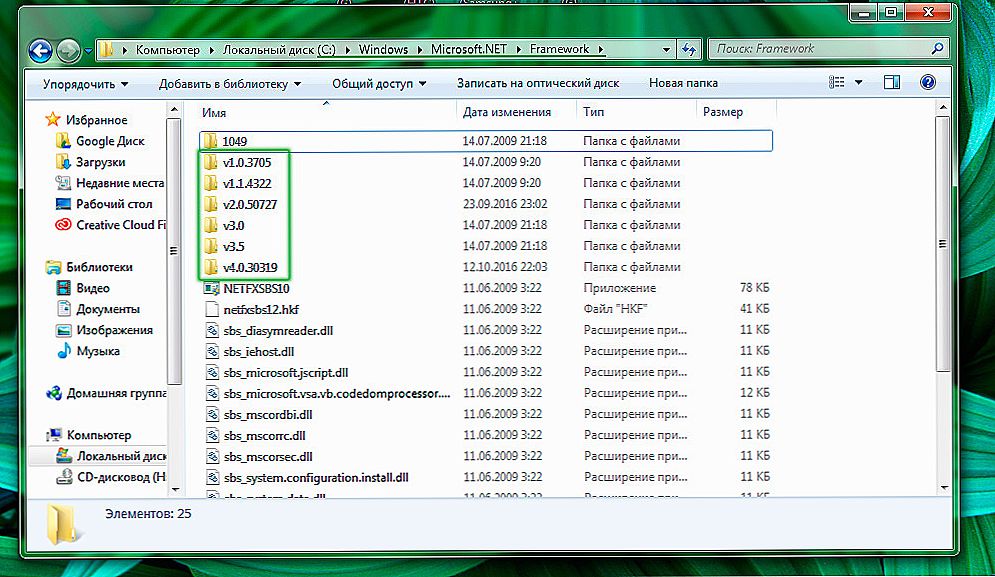
Inštalované priečinky
Tiež sa chcú naučiť alternatívne spôsoby kontroly verzie .NET Framework, môže používateľ spustiť editor databázy Registry. Aby ste to dosiahli, je dôležité spočiatku vykonať niekoľko postupných akcií. Konkrétne by ste mali najskôr kliknúť na tlačidlo "Štart", potom je dôležité nájsť riadok "Spustiť" kliknutím na ktoré nové otvorené nové okno, v ktorom musíte zadať príkaz "redegit". Ak nie je možné z akéhokoľvek dôvodu zistiť riadok "Spustiť", môžete tento príkaz zadat 'do príkazového riadku, ktorý môžete spustiť, ak kliknete na "Všetky programy" a potom prejdete na podponuku "Štandard".
V registri, ktorý sa otvorí, musíte otvoriť niekoľko pobočiek. Spočiatku by ste mali nájsť HKEY_LOCAL_MACHINE, potom nájsť podsložku "SOFTWARE" a potom ďalšie "Microsoft". Obsahuje informácie o NET.Framework v pobočke NDP.
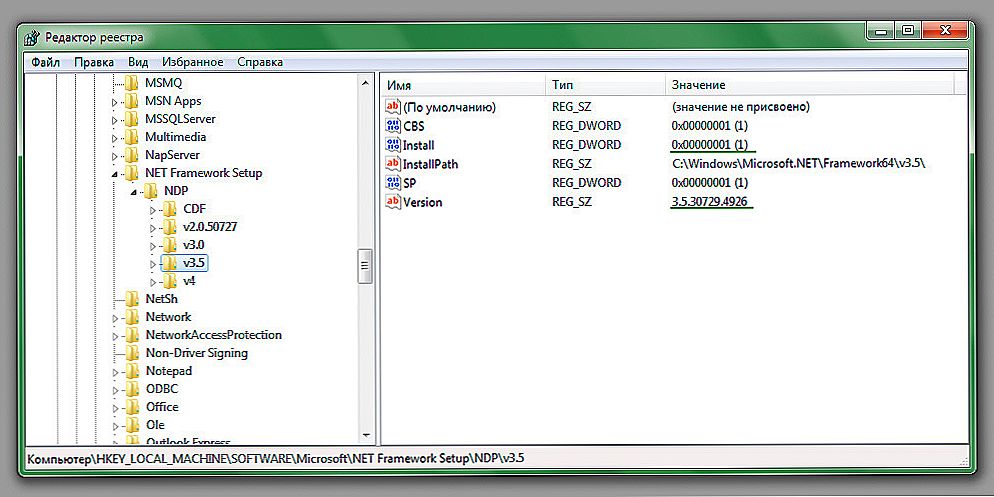
Údaje zaznamenané v systéme
Kliknutím na tento podpis sa otvoria podpriečinky so špecifikovanými verziami na prezeranie. Ak však chcete získať viac informácií, mali by ste kliknúť na priečinok každej verzie. Informácie o tejto verzii sa zobrazia na pravej strane okna. Najmä ak je jednotka inštalovaná oproti parametru "Inštalovať", znamená to, že platforma je skutočne nainštalovaná. Oproti parametru "Verzia" sa zobrazuje celý počet nainštalovaných verzií.
Pri pohľade cez register je dôležité byť mimoriadne pozorný a nevykonávať žiadne ďalšie kroky, pretože môžete neúmyselne vykonať zmeny, čo spôsobí vážnu poruchu počítača.
Druhý spôsob, ako určiť
Existuje aj iný alternatívny spôsob, ako zistiť, ktorý NET Framework je nainštalovaný v počítači. Podlieha však inštalácii dodatočného softvéru.
Kontrola u nástrojov
Vývojári softvéru pre počítačové vybavenie identifikujú akékoľvek ťažkosti, s ktorými sa musia zaoberať neskúsení užívatelia počítačov, vyvíjajú nové programy a nástroje, ktoré umožňujú jednoducho vyriešiť všetky problémy.
Takéto nástroje sú dobré, pretože riziko neúmyselného poškodenia operačného systému je minimalizované. Po uvedení do prevádzky systém sám vykonáva sériu postupných operácií, po ktorom produkuje hotový výsledok. NetVersionCheck patrí k týmto nástrojom.
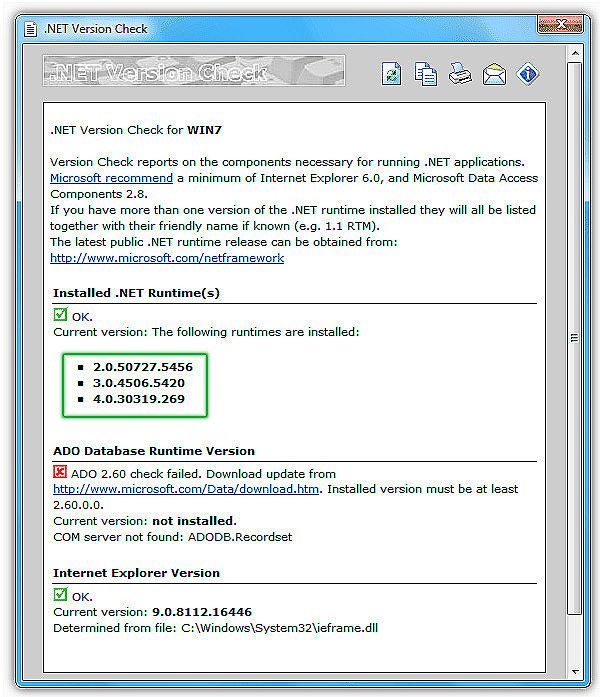
Môžete tiež získať ďalšie užitočné informácie.
Tento nástroj, samozrejme, by sa mal nájsť na internete, prevziať zavádzací súbor, nainštalovať ho do počítača a potom spustiť súbor VersionCheck.exe. Potom musí používateľ trpezlivo čakať, aj keď to netrvá dlho, pretože pomôcka rýchlo prečíta všetky dôležité informácie a produkuje hotový výsledok.
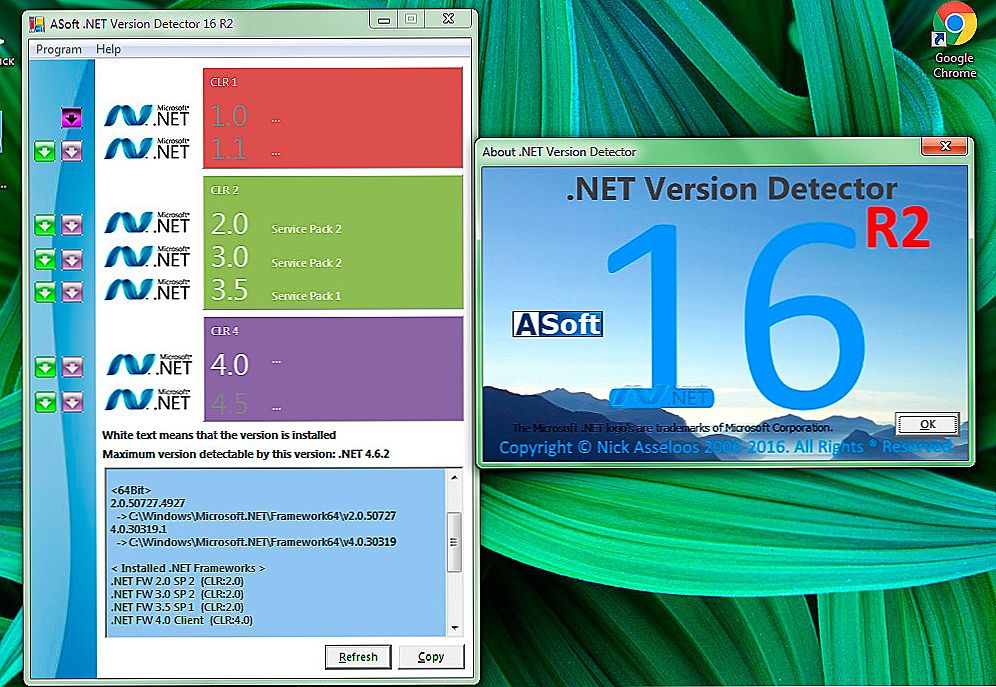
Nástroje alternatívnych tretích strán
Je rovnako jednoduché získať informácie o nainštalovanej platforme NET.Framework pomocou programu detekcie verzie ASoft.NET. Rovnako je potrebné začať, čakať v malom množstve času a potom sa oboznámiť s informáciami o stave.Mimochodom, používateľ by mal pochopiť, že na počítači je možné nainštalovať viac ako jednu verziu, ale niekoľko platforiem platformy Microsoft .NET Framework naraz.
Takže, keď ste sa oboznámili s niekoľkými spôsobmi, ako skontrolovať, či je NET Framework nainštalovaný, a ak je odpoveď áno, ktorá verzia sprevádza platformu, bude oveľa jednoduchšie pre používateľov vyriešiť mnoho problémov vznikajúcich počas inštalácie určitého softvéru.












